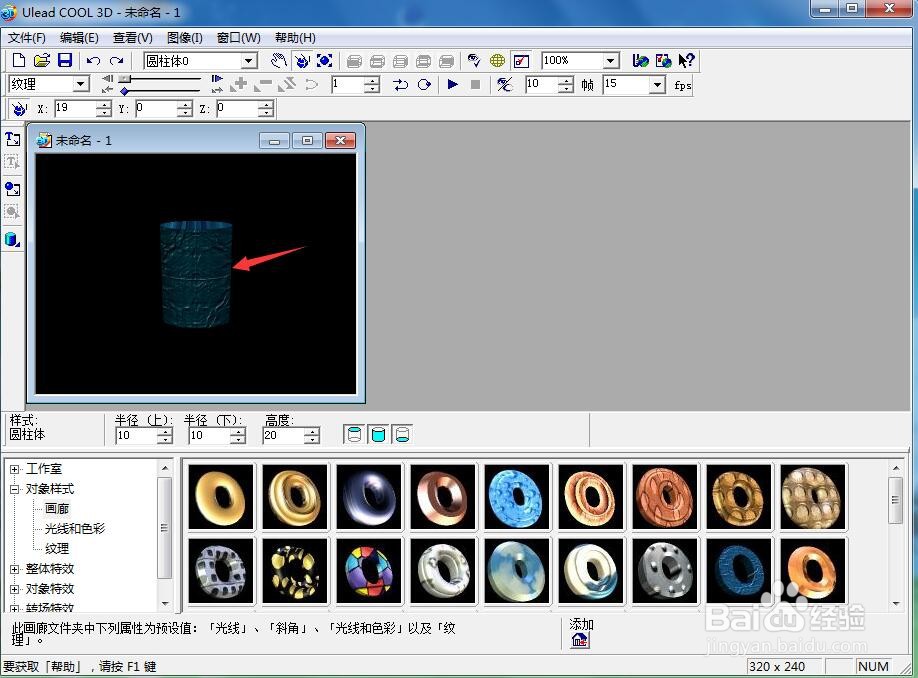1、打开uleadcool 3d,进入它的主界面;

2、用鼠标点击插入几何对象;

3、在打开的下拉菜单中点击圆柱体;
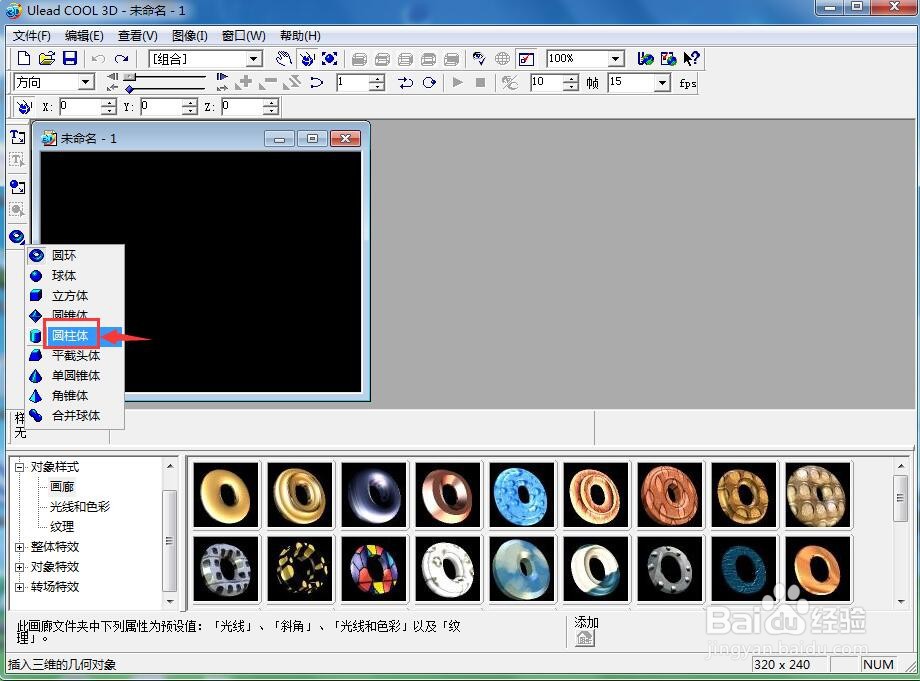
4、在编辑区中出现一个圆柱体;

5、点击大小,向外拖动鼠标,将圆柱体放大;


6、在画廊中选择一种蓝色样式;
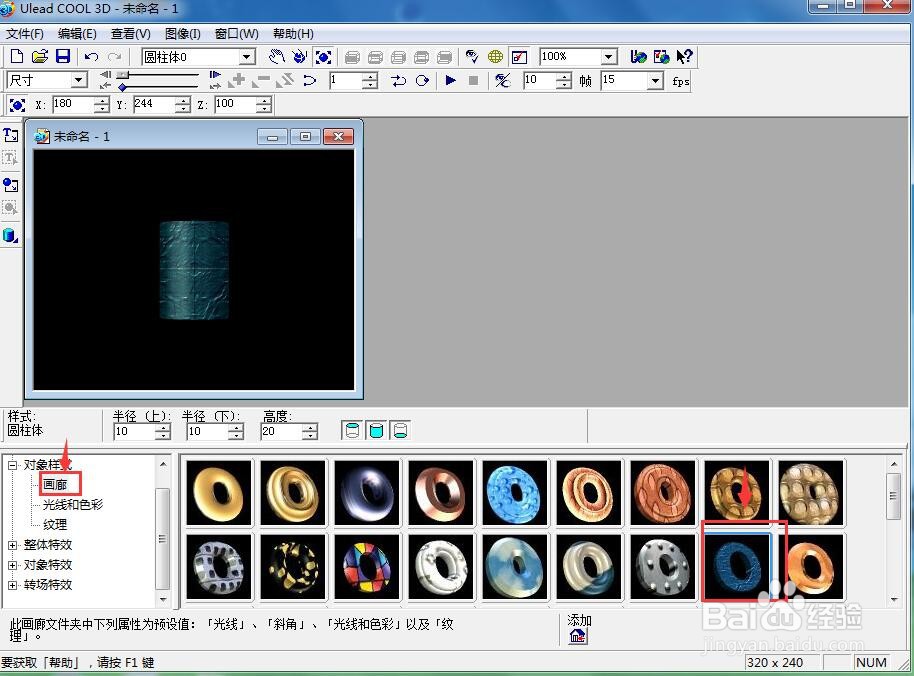
7、我们就在ulead cool 3d中创建了一个蓝色圆柱体。
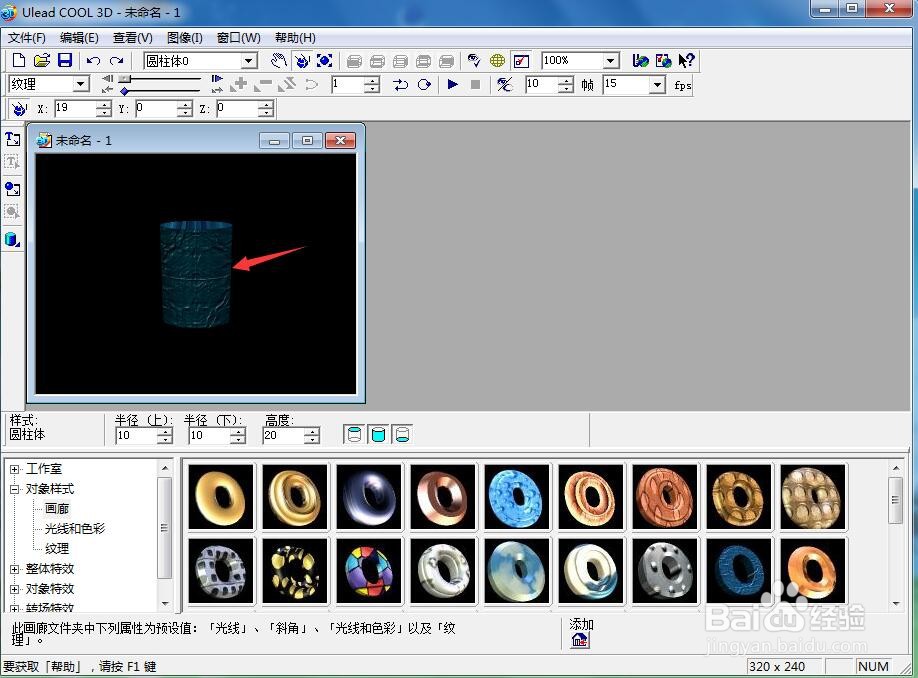
时间:2024-11-01 02:08:45
1、打开uleadcool 3d,进入它的主界面;

2、用鼠标点击插入几何对象;

3、在打开的下拉菜单中点击圆柱体;
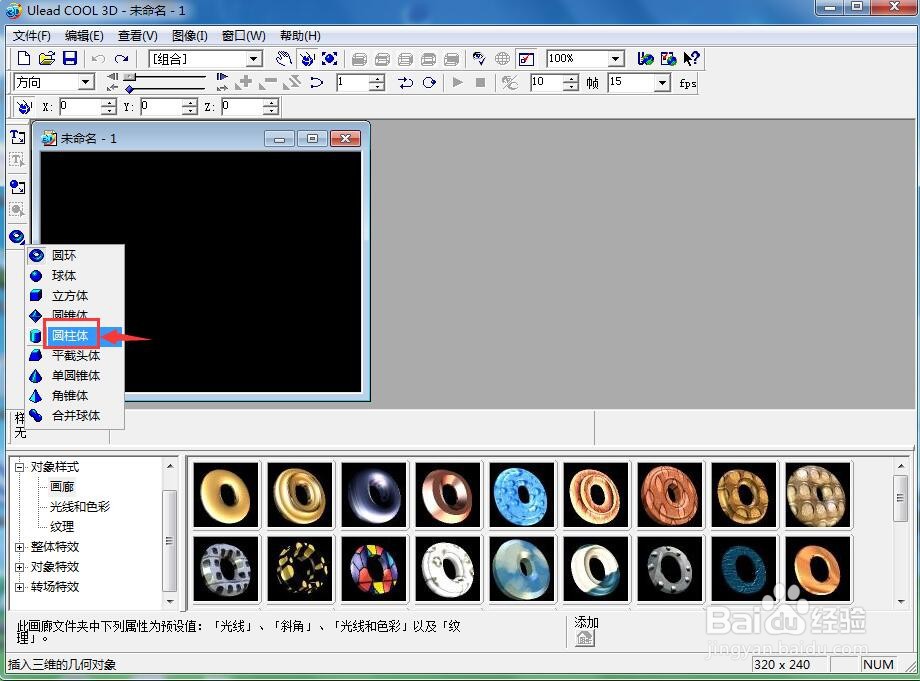
4、在编辑区中出现一个圆柱体;

5、点击大小,向外拖动鼠标,将圆柱体放大;


6、在画廊中选择一种蓝色样式;
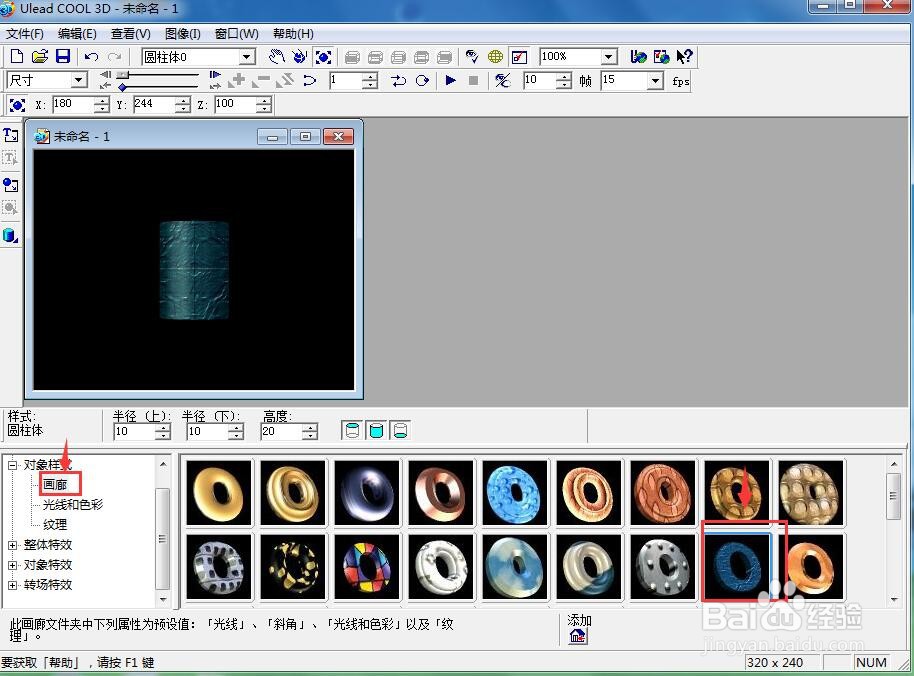
7、我们就在ulead cool 3d中创建了一个蓝色圆柱体。